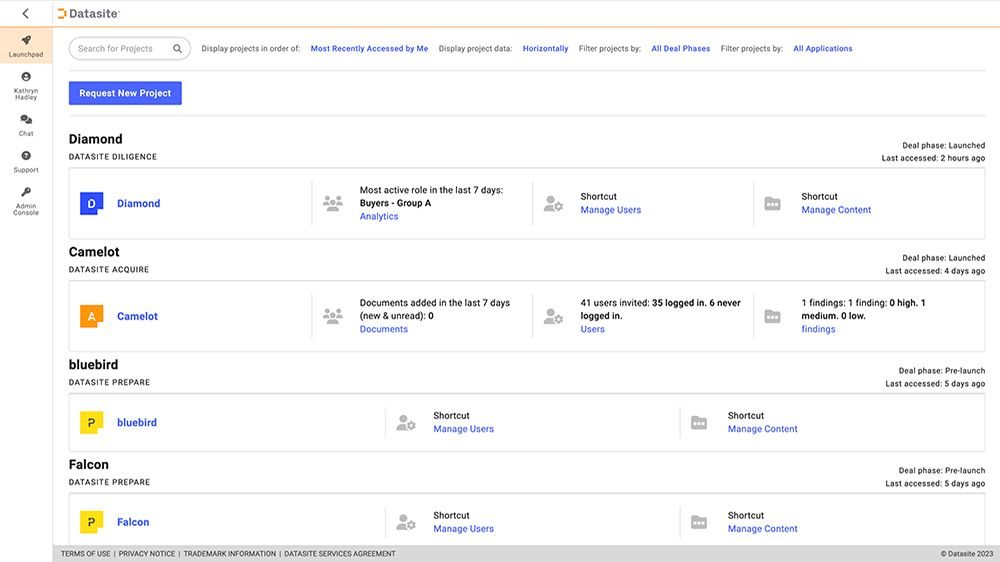インサイト
データルーム体験を最適化する10つのアップデート
2023年03月27日 | ブログ
データルーム体験を最適化する10つのアップデート
データルームへの入力は、アップロード、編集、公開、移動、コピー、名前の変更など、手間と時間がかかる繰り返し作業となります。そして、ログインして何百、何千ものページを検索しなければならないレビュアーもいます。それには多くの時間が必要で、そのために使うツールが思い通りに動いてくれないと不満を感じることもよくあります。
Datasiteのデータルームでは、「Documents」タブでこれらの作業が行われます。私たちは、常にお客様の声に耳を傾けています。そこで、皆様からのフィードバックに基づき、Documentsタブが皆様のニーズに応えることができるよう、いくつかの機能強化を行いました。
1. 列の並び替えと非表示
- アップデート背景:従来、「Documents」タブの表示は静的で、すべての関係者が同じフォーマットのコンテンツを見ることができます。
- 利用方法: 列に表示されるヘッダーをドラッグ&ドロップするか、右側の列メニューを開く
- 利用シーン: 表示をカスタマイズして、必要なものを見る

2. 列幅の調節が可能
- アップデート背景:データルームではフォルダ名が長くなることがあるため、ファイルの表示方法の設定が必要
- 利用方法: 列名の間の線をクリックしてドラッグすると、幅を調節
- 利用シーン: 長いファイル名を確認する

3. 検索可能な列とフィルター
- アップデート背景:検索機能を拡張し、列のヘッダー内を検索できるようにすることで、より速く、より詳細な検索結果を得ることができるようになりました。
- 利用方法: 列名の下にある検索バーに入力する
- 利用シーン: 必要な情報を素早く見つけたい

4. アナリティクス機能
- アップデート背景:データルームのレポート専用のタブがありますが、お客様はドキュメントタブを離れることなく、1つのファイルに関連する分析を見ることができます。
- 利用方法: 任意のファイルを選択し、詳細とアクションからドキュメント履歴を開く
- 利用シーン: アップローダー、アクセスイベントなど、ドキュメントレベルのインサイトを、ドキュメントタブを離れることなく取得したい

5. 右クリックメニュー
- アップデート背景:アクションバーのボタンを使うのも良いのですが、お客様からは、アイテムを右クリックしてアクションを起こしたいという声をいただいています。
- 利用方法: ファイルやフォルダの上にマウスを置き、右クリックすると、小さなアクションメニューが表示される
- 利用シーン: 名前の変更、移動、コピーなどのクイックアクション

6. 既読・未読で絞り込む
- アップデート背景:Datasiteでファイルを見たとき、そのファイルのステータスが「Read」に変更されます
- 利用方法:既読・未読のアイテムを、「Read Unread」という機能で絞り込む
- 利用シーン: レビューが必要なものを確認する

7. Acquire – 公開状況別にリストをエクスポート
- アップデート背景:ファイルは公開・未公開が可能で、ファイルへのアクセス権を持つレビュアーは未公開のコンテンツを見ることができません。
- 利用方法:「Status」列を使用して、公開ステータスでフィルタリングする
- 利用シーン: 公開必要な情報を確認する

8. すべてのプレースホルダーを検索
- アップデート背景:プレースホルダーは、ファイルがデータルームに読み込む準備ができていないときに、インデックスの場所を確保するのに適していますが、それらをすべて見つけるのは大変です。
- 利用方法:「Index」ビューに移動し、「Type」列をプレースホルダーでフィルタリングする
- 利用シーン: プレースホルダーの検索とドキュメントとの置き換え

9. フォルダーリストのエクスポート
- アップデート背景:インデックスリストは、データルームの内容をすべてエクスポートできる表で、目次のようなものです。
- 利用方法:Indexビューに移動し、タイプ列を「フォルダ」でフィルタリングする
- 利用シーン:簡略化 されたインデックス構造を確認

10. 「New」フィルタの改善
- アップデート背景:「New」は、最近データルームに追加されたものを確認するための場所です。
- 利用方法:「Shortcuts」→「New」。利用可能な日付、場所、ファイルの種類などでフィルタリングして、最も関連性の高い項目を表示する
- 利用シーン:新着情報ビューに表示される項目をカスタマイズし、必要な項目をフィルタリングする

今回の機能アップデートの詳細はハイライト動画にご覧いただけます。